От автора рамки я не получила ответ на просьбу поделиться советом,
как это рамка сделана.
Поэтому, да простит меня автор,
разберём рамку, как гриЦа, по полочкам.
Основные моменты, на которые стоит обратить внимание:
1) Рамки,состоящие из большого количества крупных элементов,
предназначены для оформления портретного фото
или фото крупным планом.
2) Не стоит увлекаться наложением крупных деталей дизайна
по всем границам рамки.
Помните, что это только оформление,
основная часть - фотография,
которая должна доминировать над дизайном.
3) Если вам понравилась рамка и она опубликована в сети
с указанием, что формат PSD - многослойная,
скачайте архив, распакуйте и посмотрите в фотошопе файл.
Даже начинающий поймёт, как создана рамка.
Остальное - это ваша фантазия, начальные знания фотошопа
и умение применять эти знания для конкретной задачи.
В данном случае - создание рамки для фото.
********************************************************
Разбор предложенной рамки.
1. Скачиваем архив -
ссылка 2. Извлекаем из архива папку.
3. Открываем в фотошопе файл PSD.
В панели слоёв видим, что все элементы находятся на отдельных слоях.
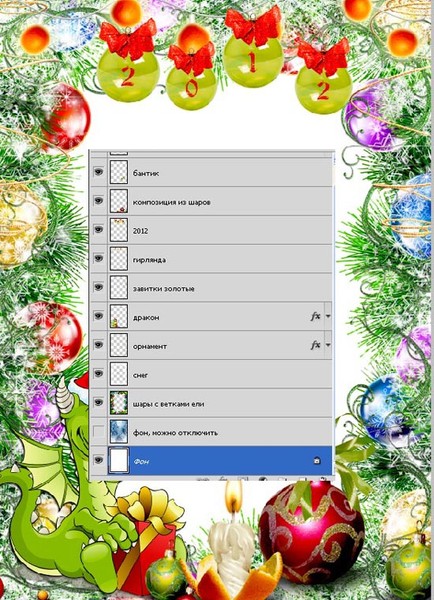
4. Создадим новый слой
(вторая иконка справа внизу панели слоёв)
и зальём его чёрным цветом
(иконка ведёрка в панели инструментов справа,цвет чёрный).
Сделаем это для того, чтобы лучше рассмотреть составляющие данной рамки.
В панели слоёв слой с чёрной заливкой располагаем ниже всех элементов.
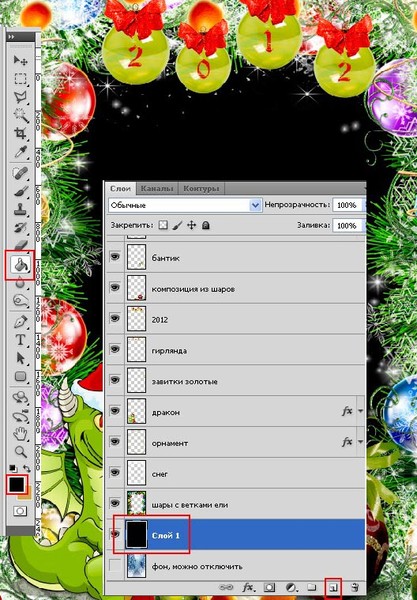
5. Отключаем видимость всех слоёв с элементами
(клик левой кнопкой мыши на иконку глаза в панели слоёв),
кроме нижнего.
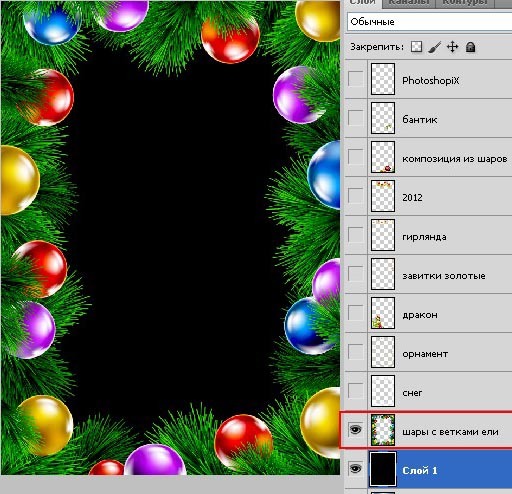
6.Видимость слоя "шары с ветками ели".
Как создать такую композицию?
1) Можно собрать из клипартов веток и шаров, найденных в сети.
Большая коллекция клипартов в PNG на Lenagold -
ссылка 2) Можно воспользоваться векторными изображениями,
преобразовав их в PNG, как, скорее всего, сделал автор.
Где взять векторные изображения?
На новостных сайтах публикуется огромное количество сток вектора.
Например, Алдей ру -
ссылка Слева навигация, нажмите на плюсик около "векторные клипарты"
и вам откроется список всех категорий.
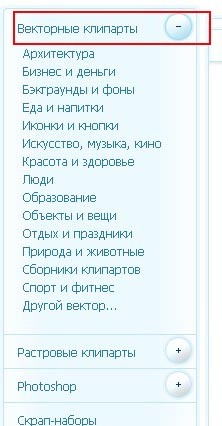
Такие веточки и шарики нужно искать в категории "отдых и праздники"
Жмёте на категорию и выбираете из представленного материала нужный вам.
Можно воспользоваться поиском по сайту, чтобы сузить поиск.
Забить в поисковик , допустим Christmas и нажать на "поиск"
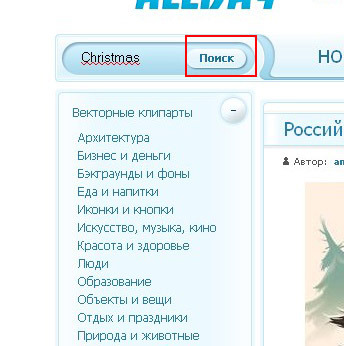
Выходим на страницу поиска, где можно выбрать конкретную категорию.
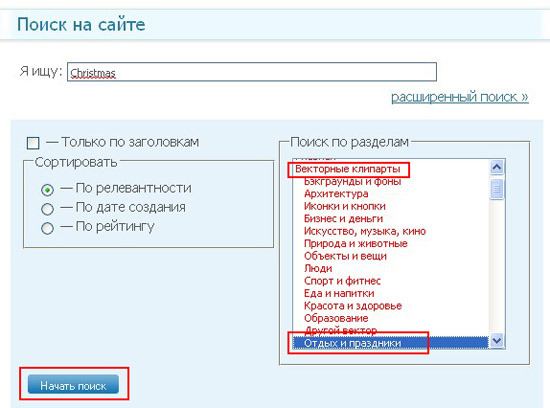
После обновления страницы определяться все темы по вашему запросу.
Если сайт многолетний, то количество тем будет очень много.
Но стоит потратить время и найти то, что нужно.
Скачиваете нужный материал, преобразуете, составляете композицию.
7. Переходим к следующему слою "Снег"
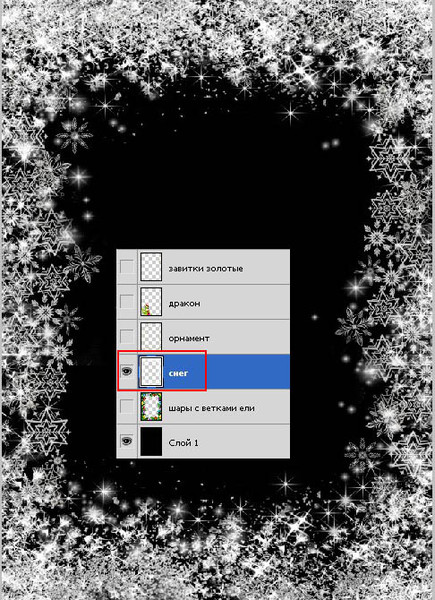
Здесь работа разными кистями:
снежинки, звёздочки, снег.
А ещё такую, можно сказать рамку, можно найти в векторных изображениях.
Но зачем тратить время, если у вас в закашнике нет такого изображения.
Быстрее нарисовать кисточками.
Кисточки можно найти в сообществе.
Не ленитесь, пролистайте метки, посты с каталогами.
А ещё можно сделать кисточку и настроить её, как хочется.
8. Следующий слой "орнамент".
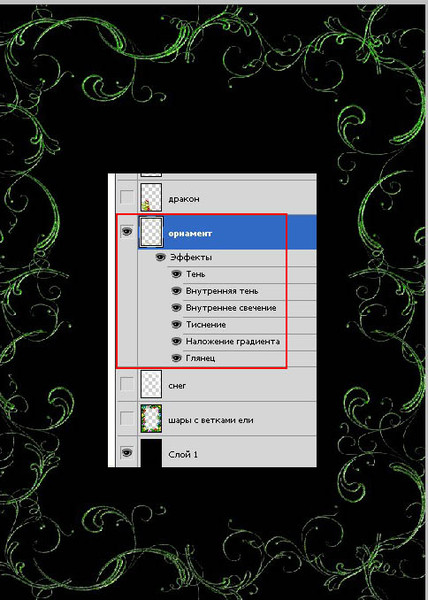
Орнамент можно составить из готовых форм
или из всё тех же векторных изображений.
Если отключить эффекты у слоя "орнамент",
то можно увидеть, что это преобразованный вектор,
потому что орнамент не однотонный, а имеет тоновые переходы.
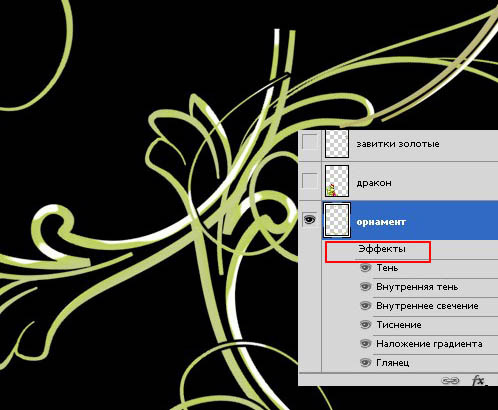
9. Остальные слои - это векторный дракон,
растровые и векторные шары.
Завитки - может быть готовый клипарт, может нарисован кистью или контуром,
может готовая форма с применением золотого стиля.

